
- •Сводные таблицы в ms excel 2003
- •Саратов – 2010
- •1.1 Графики
- •Задача 1
- •2.Использование функции подбор параметра.
- •Задача 2
- •3. Поверхностные диаграммы
- •Задача 3
- •4. Поиск решения Задача 4
- •Задача 5
- •Литература
- •Требования к исходным данным для сводных таблиц
- •2. Создание сводной таблицы
- •Формирование сводной таблицы Основные элементы сводных таблиц
- •Настройка параметров таблицы и полей
- •Группировка элементов сводной таблицы
- •Группировка вручную
- •Группировка числовых полей
- •Группировка полей дат
- •Изменение структуры сводной таблицы
- •Оформление сводной таблицы Выделение элементов сводной таблицы
- •Установка числовых форматов
- •Автоформатирование сводных таблиц
- •Вывод информации на отдельные листы Вывод страниц
- •Вывод исходных данных
- •Обновление сводной таблицы
- •Обновление данных в сводной таблице при сохранении размера таблицы исходных данных
- •Обновление данных в сводной таблице при изменении размера таблицы исходных данных
- •Сортировка данных сводной таблицы Сортировка строк
- •Сортировка столбцов
- •Автосортировка
- •Выбор данных Выбор данных в полях строк и столбцов
- •Выбор данных в полях страниц
- •Скрытие элементов сводной таблицы
- •Вычисления в сводных таблицах
- •Стандартные вычисления
- •Дополнительные вычисления
- •Создание вычисляемого поля
- •Создание вычисляемого элемента
- •Сводные диаграммы для сводной таблицы Создание диаграммы для сводной таблицы
- •Формирование сводной диаграммы
- •Обновление диаграммы
- •Настройка сводной диаграммы
- •Оформление сводной диаграммы
- •Контрольные вопросы
- •Список литературы
-
Выбор данных Выбор данных в полях строк и столбцов
По умолчанию в полях строк и столбцов выбраны все элементы помещенного туда поля. Для выбора только отдельных элементов поля следует выполнить следующее:
-
щелкнуть по стрелке в правой части кнопки поля;
-
в появившемся списке выбрать нужные элементы (Рис. 19);
-
нажать кнопку ОК.

Рис. 19
Например, в сводной таблице на рис. 19 показаны в строках только результаты по датам поступления в январе, феврале и марте. Следует отметить, что параметры выбора запоминаются. После перемещения поля в другую область таблицы или удаления и повторного помещения в любую область, первоначально будут отображены только выбранные элементы.
Выбор данных в полях страниц
По умолчанию в Области страниц выбраны все элементы помещенного туда поля. Для выбора только одного из элементов поля следует выполнить следующее.
-
щелкнуть по значку раскрывающегося списка в ячейке справа от кнопки поля страниц;
-
в списке выбрать нужный элемент (Рис. 20);
-
нажать кнопку ОК.
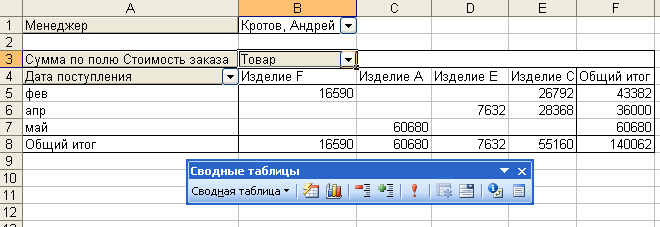
Рис. 20
Выбрать отображение нескольких элементов непосредственно в поле страниц нельзя. Можно показать данные только для одного элемента, например, для менеджера Андрея Кротова (рис. 20) или только для всех элементов (рис. 18). В отличие от полей строк и столбцов, параметры выбора в поле страниц не запоминаются.
-
Скрытие элементов сводной таблицы
Для удобства работы можно скрывать элементы внутренних полей для отдельных элементов внешнего поля. Например, для таблицы на Рис. 21 можно скрыть элементы поля Код поставщика для элемента Изделие D.
Для этого выделите любую ячейку с элементом скрываемого поля в диапазоне В5:В8 и нажмите кнопку Скрыть детали панели инструментов Сводные таблицы. Можно также щелкнуть правой кнопкой мыши по любой ячейке с элементом скрываемого поля и выбрать команду контекстного меню Группа и структура Скрыть детали
Элементы поля, а также элементы области данных будут скрыты. Для скрытия всех элементов внутреннего поля щелкните правой кнопкой мыши по кнопке поля Код поставщика и выберите команду контекстного меню Группа и структура Скрыть детали. Результат этого действия показан на рис. 22
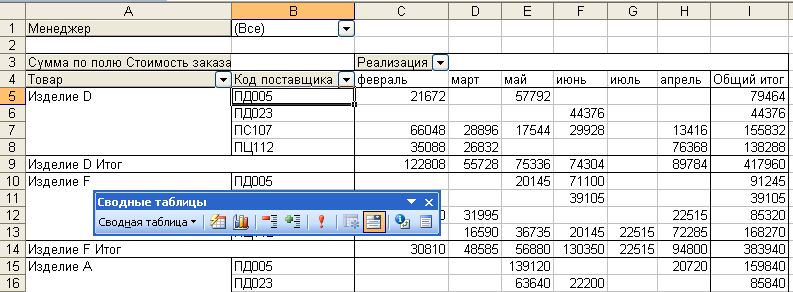
Рис. 21
..

Рис. 22
Скрывать элементы можно как для полей строк, так и для полей столбцов.
Для отображения скрытых элементов полей выделите пустую ячейку в скрытом поле и нажмите кнопку Отобразить детали панели инструментов Сводные таблицы. Можно также щелкнуть правой кнопкой мыши по пустой ячейке в скрытом поле и выбрать команду контекстного меню Группа и структура Отобразить детали.
-
Вычисления в сводных таблицах
В сводных таблицах доступны следующие виды вычислений.
-
Стандартные вычисления по значениям полей, помещенных в Область данных. Эти вычисления задаются в разделе Операция диалогового окна Вычисление поля сводной таблицы (рис. 10).
-
Дополнительные вычисления на основе значений поля, помещенного в Область данных. Эти вычисления можно задать в разделе Дополнительные вычисления (рис. 11).диалогового окна Вычисление поля сводной таблицы, который появляется, если в этом окне щелкнуть по кнопке Дополнительно >>.
-
Вычисления для создания вычисляемого поля. Для добавления в Область данных вычисляемого поля следует в меню Сводная таблица панели инструментов Сводные таблицы воспользоваться командой Формулы Вычисляемое поле.
-
Вычисления для создания вычисляемого элемента. Этот элемент рассчитывается с использованием содержимого других элементов, которые находятся в том же поле сводной таблицы. Вычисляемый элемент может находиться в Области строк, Области столбцов или Области страниц, но не может находиться в Области данных. Для создания вычисляемого элемента следует в меню Сводная таблица панели инструментов Сводные таблицы воспользоваться командой Формулы Вычисляемый объект.
